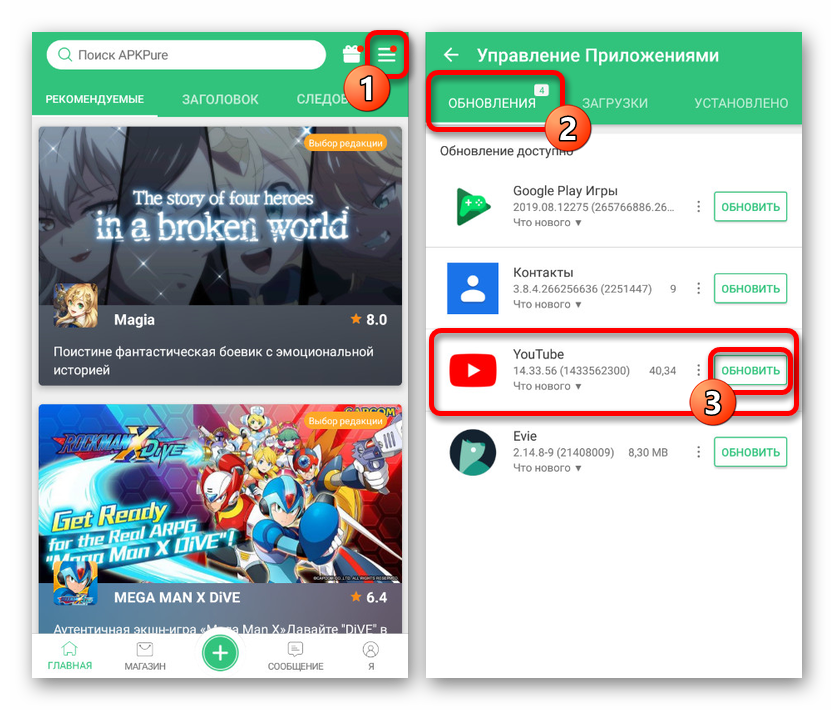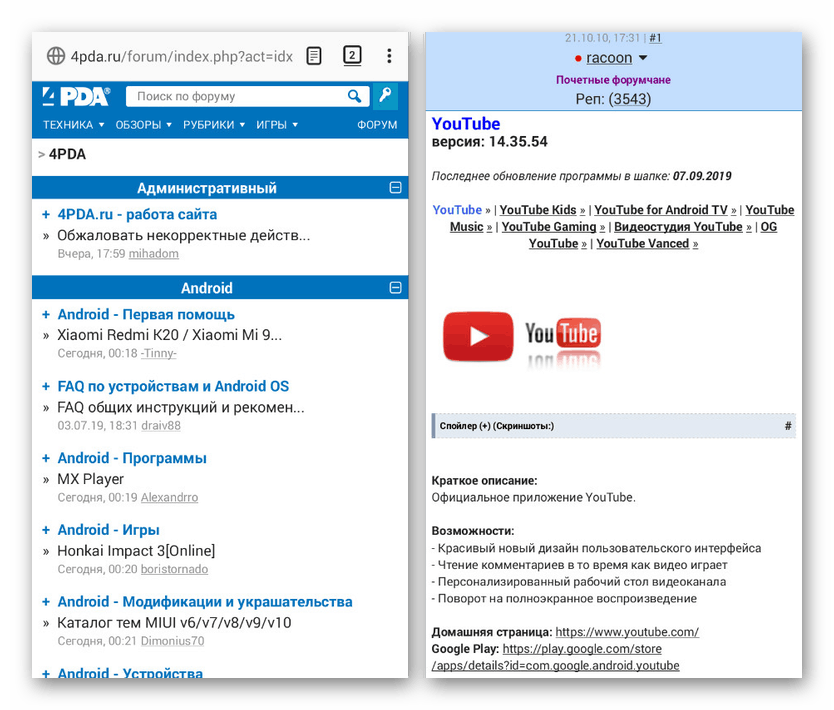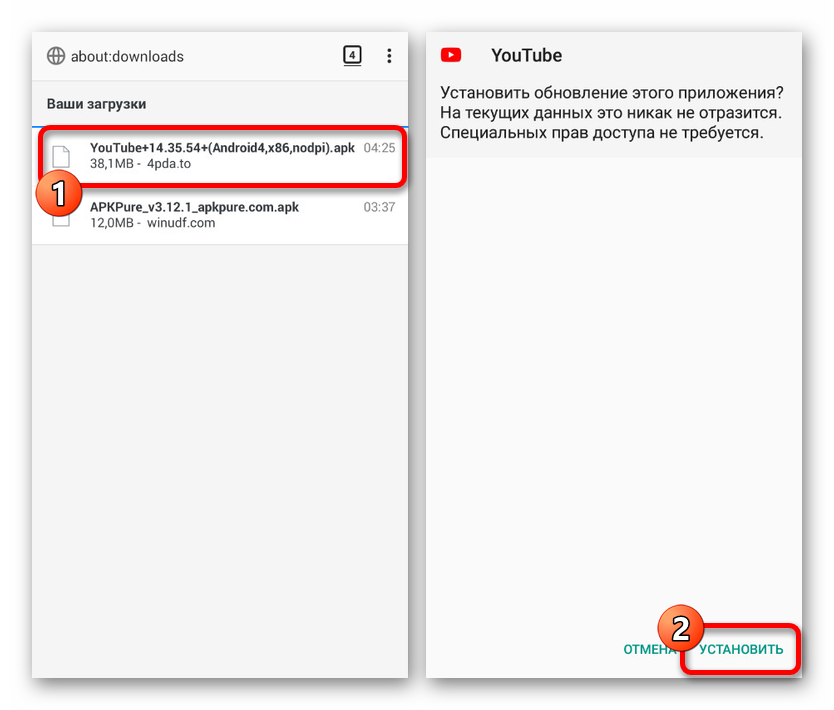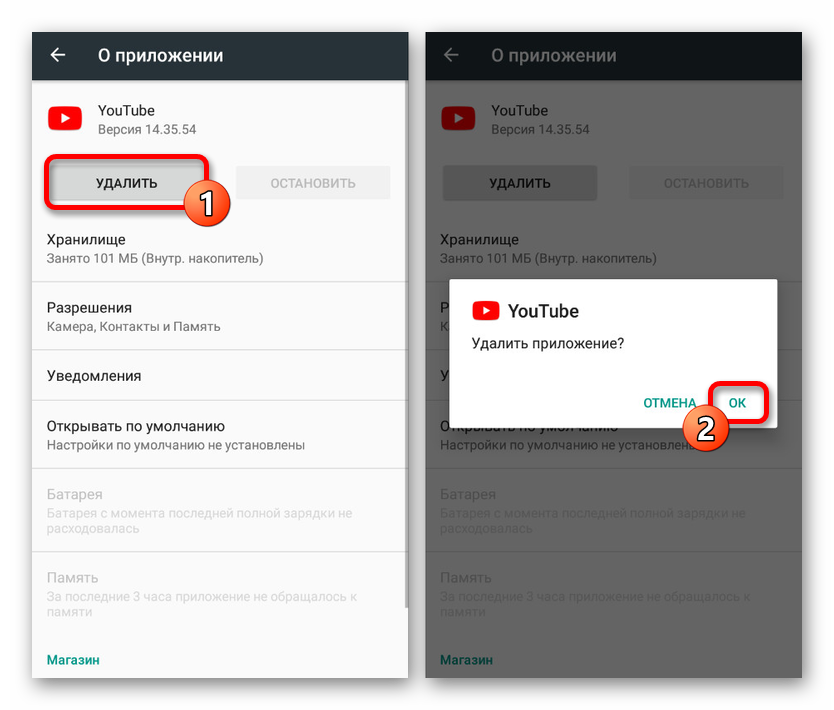Metody aktualizace YouTube na Androidu
Pro platformu Android bylo vydáno velké množství aplikací z různých zdrojů, včetně YouTube kombinující všechny funkce webové stránky a obsahující jedinečné funkce. Stejně jako jakýkoli jiný nainstalovaný software je YouTube pravidelně aktualizován s jedním nebo jiným účelem. V průběhu tohoto článku budeme hovořit pouze o postupu instalace nových verzí pomocí několika metod jako příkladu.
Obsah
Aktualizace YouTube YouTube
Bez ohledu na zařízení pro instalaci aktualizací na YouTube existují čtyři hlavní metody, které se vzájemně doplňují se vzácnými výjimkami.
Metoda 1: Automatická aktualizace
Ve výchozím nastavení je každá aplikace nainstalována z Obchod Google Play , v automatickém režimu obdrží všechny potřebné aktualizace okamžitě po vydání nové verze, což předchází problémům a nevyžaduje další ruční kroky. Jedinou podmínkou správného fungování této možnosti je stabilní připojení k internetu a zahrnutí funkce automatické aktualizace do interních nastavení obchodu.
- Otevřete v nabídce „Obchod Google Play“ a klepněte na ikonu nabídky v levém horním rohu obrazovky. Zde musíte vybrat sekci „Nastavení“ .
- Na další stránce vyhledejte a použijte položku „Aplikace automatické aktualizace“ a v rozbalovacím okně vyberte příslušné podmínky v závislosti na typu použitého připojení, ať už se jedná o „Jakákoli síť“ nebo „Pouze přes Wi-Fi“ . Dokončete kliknutím na odkaz „Dokončit“ .

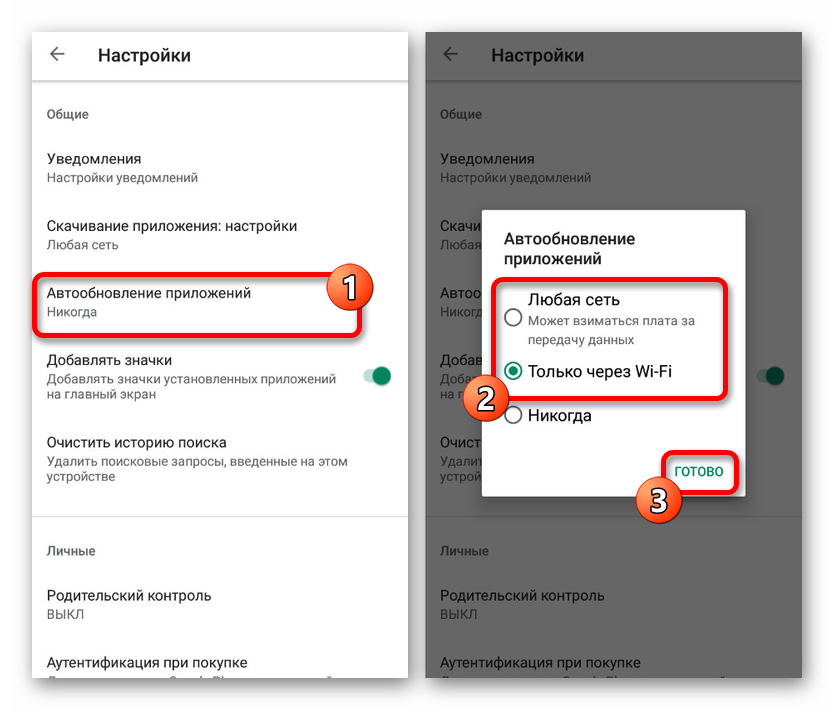
Chcete-li získat nejnovější aktualizace YouTube co nejdříve, můžete zkusit restartovat připojení k Internetu a aplikaci otevřít alespoň jednou. V budoucnu budou všechny potřebné opravy stabilně nainstalovány s vydáním nových verzí, přičemž bude zachována integrita dat o práci YouTube.
Metoda 2: Obchod Google Play
Kromě funkce automatické aktualizace aplikací Google Play vám Market umožňuje manuální instalaci nových verzí prostřednictvím speciální sekce. Tato metoda bude vynikající volbou v případech, kdy je připojení k internetu omezeno objemem provozu, problémy s aktualizacemi nebo potřebujete nainstalovat novou verzi YouTube a zbytek nechat beze změny.
- Stejným způsobem jako dříve otevřete „Obchod Google Play“ a rozbalte hlavní nabídku v levém rohu obrazovky. Zde musíte vybrat sekci „Moje aplikace a hry“ .
- Přejděte na kartu Aktualizace a počkejte na dokončení ověření nainstalovaných součástí. Pokud YouTube nebyl aktualizován na nejnovější verzi, zobrazí se v seznamu odpovídající řádek.
- Kliknutím na šipku vedle ní zobrazíte seznam změn provedených v nejnovější verzi. Chcete-li nainstalovat nejnovější opravy, použijte tlačítko „Aktualizovat“ nebo „Aktualizovat vše“, pokud chcete, aby byl každý software z tohoto seznamu relevantní.
- Případně můžete přejít přímo na stránku YouTube ve službě Play Market a kliknout na tlačítko Obnovit . To neovlivní postup instalace, ale za určitých okolností to může být výhodné.
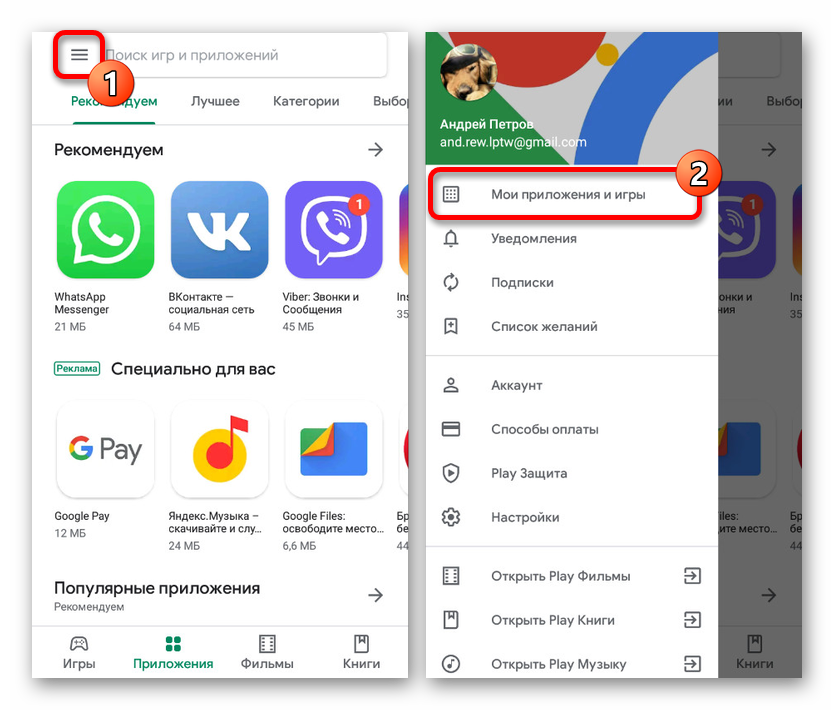
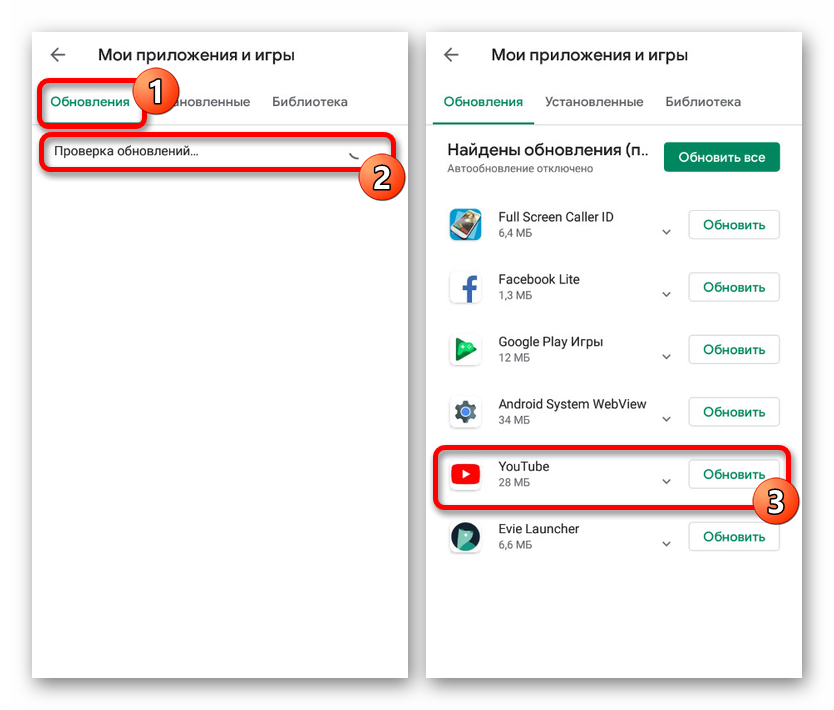
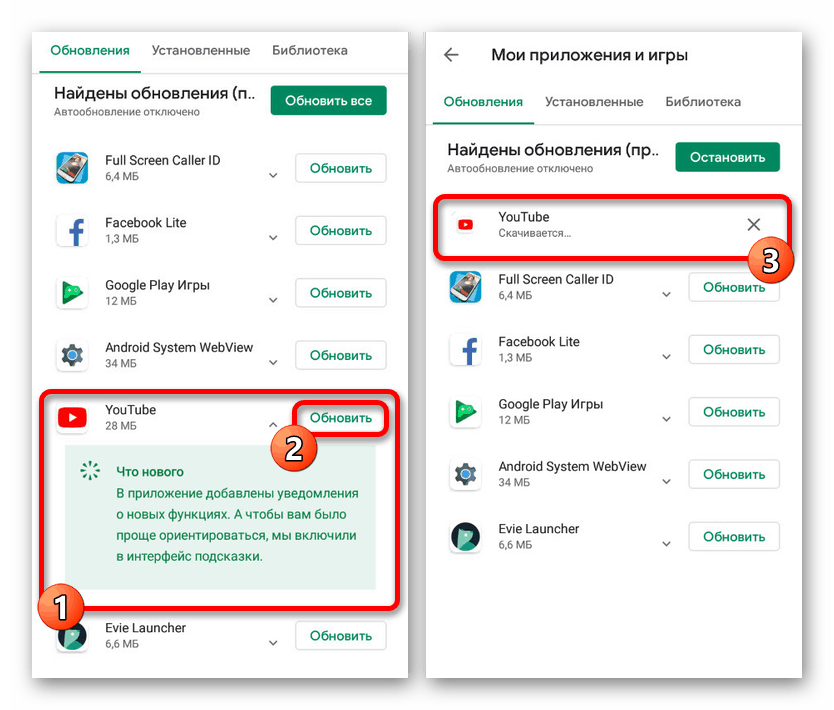
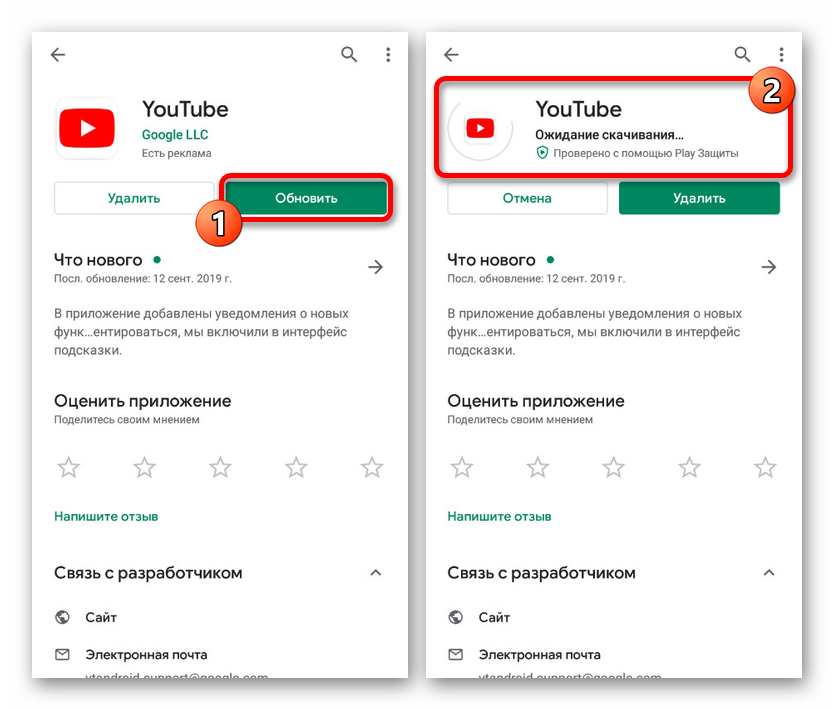
Postup pro aktualizaci YouTube tímto způsobem, stejně jako ten předchozí, je nejvhodnější pro použití, protože aplikace je s největší pravděpodobností dodávána z oficiálního zdroje a za žádných okolností neovlivní výkon zařízení Android. Navíc je to Obchod Google Play, který umožňuje aktualizovat aplikace s ohledem na verzi operačního systému a vylučovat problémy s kompatibilitou.
Metoda 3: Obchody třetích stran
V dnešní době kromě Obchodu Play pro Android existuje poměrně velké množství alternativních obchodů, které vám umožňují instalovat aplikace stejným způsobem, přičemž ignorují regionální a mnoho dalších omezení oficiálních zdrojů. Jako příklad pro aktualizaci YouTube vezmeme v úvahu pouze jeden takový software - APKPure.
Stáhněte a nainstalujte
- Než začnete aktualizovat YouTube, musíte provést změny v nastavení „ Nastavení “ v telefonu. “ Chcete-li to provést, otevřete sekci "Zabezpečení" a povolte možnost "Neznámé zdroje" .
![Povolení neznámých zdrojů v systému Android]()
Další podrobnosti: Otevření souborů APK v systému Android
- Nyní musíte stáhnout APKPure ve formátu APK z webu se stejným názvem. Chcete-li to provést, přes jakýkoli internetový prohlížeč, přejděte na následující odkaz, klikněte na tlačítko "Stáhnout APK" a potvrďte uložení.
- V seznamu naposledy stažených prohlížečů vyberte soubor, který jste právě přidali. Poté v dolní části stránky klikněte na „Instalovat“ a postup skončí.
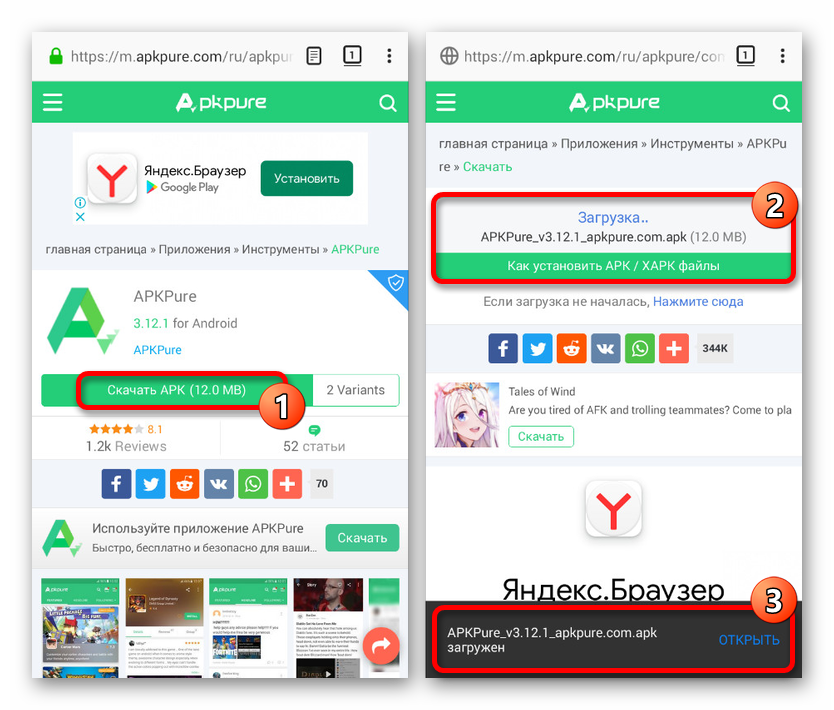
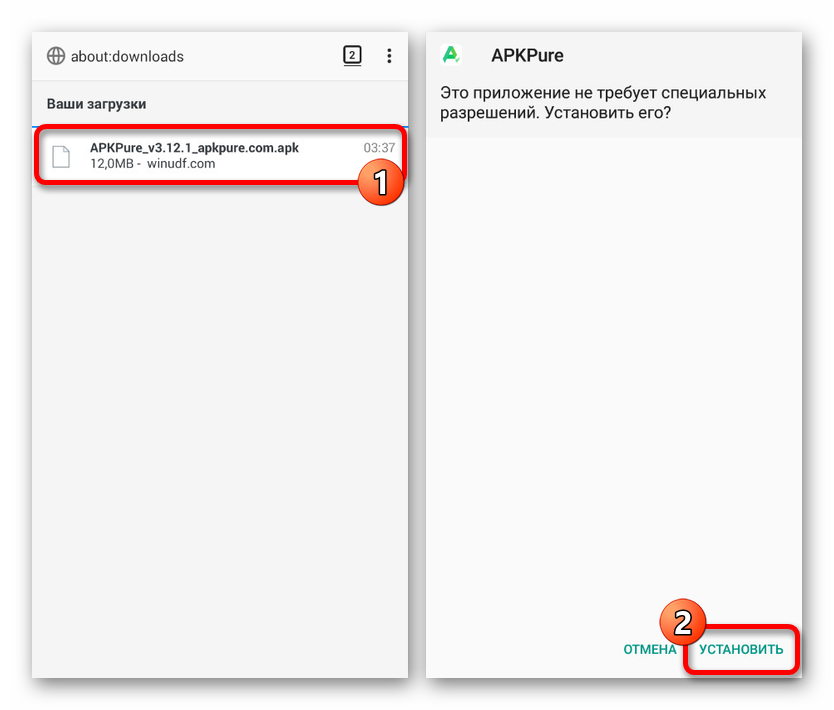
Aktualizace YouTube
- Po instalaci a někdy po prvním spuštění se v oznamovací oblasti objeví upozornění na možnost aktualizace aplikací. Klepnutím na tuto zprávu přejdete okamžitě na stránku pro instalaci nových verzí.
- Pokud se oznámení neobjevilo, spusťte APKPure a klikněte na ikonu v pravém horním rohu obrazovky. Zde na kartě „Aktualizace“ najděte „YouTube“ a použijte tlačítko „Aktualizovat“ .
![Přejděte na seznam aktualizací v APKPure pro Android]()
Dále bude zahájen postup stahování nejnovější verze aplikace s automatickou instalací. Nejlepší je sledovat proces stahování na kartě „Stahování“ .
- Alternativně můžete použít globální vyhledávání v obchodě APKPure, najít „YouTube“ a kliknout na tlačítko „Aktualizovat“ . Podobná příležitost je k dispozici jak na stránce vyhledávání, tak i po podrobných informacích.
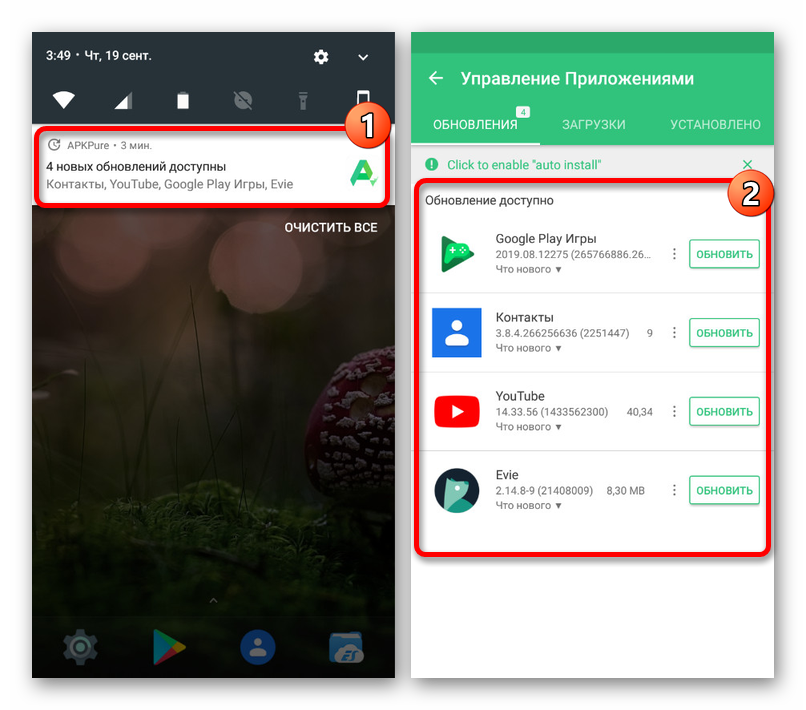
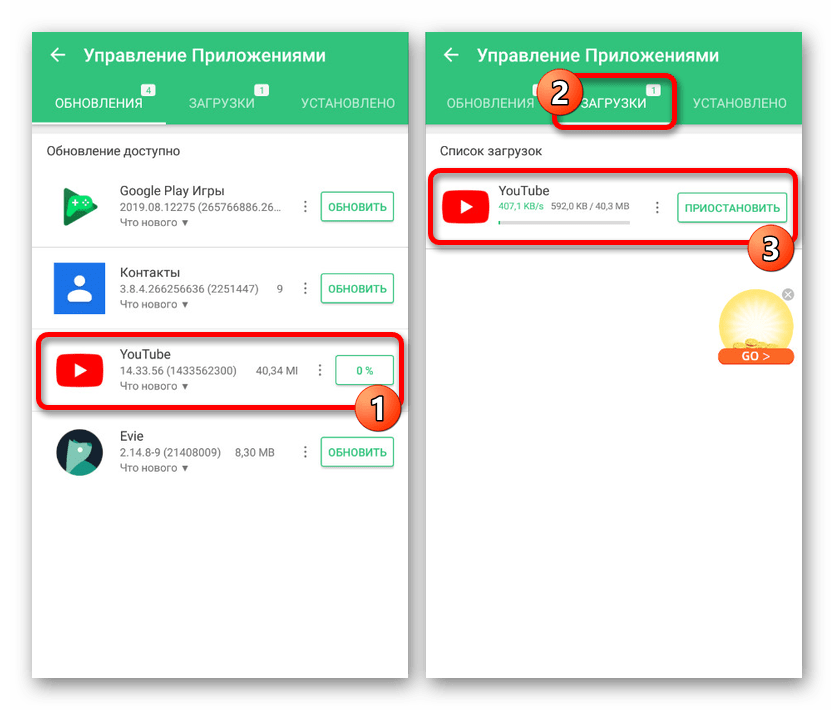
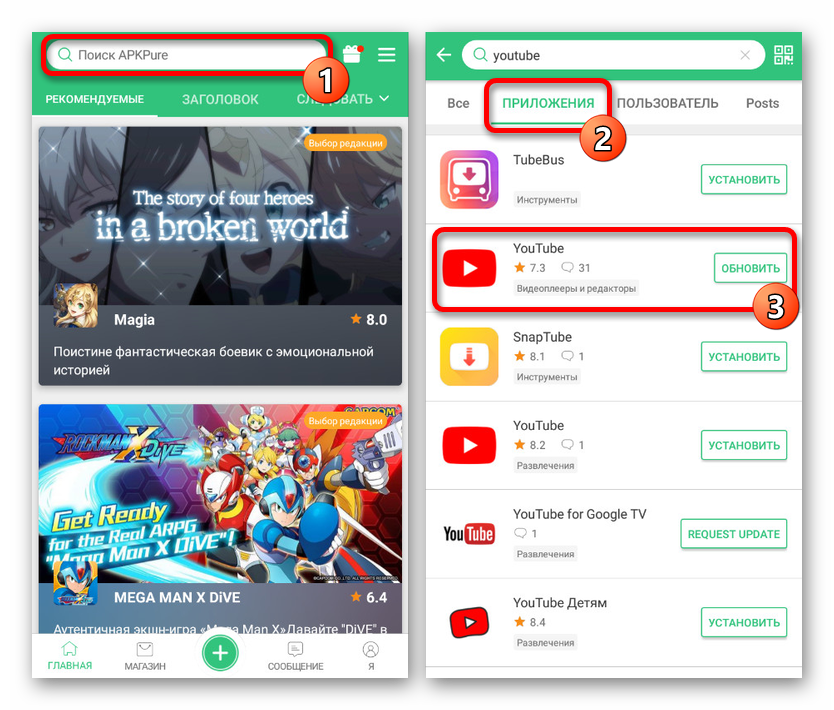
Tato metoda je nejlepší a dosti jednoduchá možnost, pokud není k dispozici obchod Play. Doufáme, že vám to umožnilo bez problémů aktualizovat YouTube.
Metoda 4: Instalace ze souboru APK
Na platformě Android existuje kromě speciálních programů také nástroj pro přidávání nových aplikací prostřednictvím instalačního souboru APK. To se často používá k instalaci softwaru, který není k dispozici v oficiálních zdrojích, ale je také skvělý pro aktualizaci YouTube.
- Stejně jako v předchozím případě musíte před prací se souborem APK změnit „Nastavení“ smartphonu. Otevřete sekci Zabezpečení a zapněte Neznámé zdroje .
- Mezi existujícími weby s instalačními soubory aplikací je nejlepším zdrojem pro stahování YouTube ve formátu APK fórum w3bsit3-dns.com, navzdory požadavku autorizace. Důvodem je skutečnost, že na rozdíl od jiných analogů můžete pouze zde provést bezpečné stahování s ohledem na vlastnosti zařízení a operačního systému.
Stránka YouTube na fóru w3bsit3-dns.com
![Hledání na YouTube na fóru w3bsit3-dns.com]()
Chcete-li stáhnout, klikněte na výše uvedený odkaz, přihlaste se a v sekci „Stáhnout“ klepněte na odkaz s nejnovější verzí. Po přechodu vyberte aplikaci pro vaše zařízení a potvrďte stažení souboru.
- Rozbalte seznam „Stahování“ v prohlížeči nebo použijte správce souborů. Tak či onak klikněte na stažený soubor a potvrďte instalaci pomocí příslušného tlačítka.
![Nainstalujte stažený soubor APK YouTube na Android]()
Obvykle bude nová verze stabilně nainstalována na vrcholu stávající a aktualizovaná aplikace bude připravena k použití. O úspěšné aktualizaci se můžete dozvědět v části „Podrobnosti“ v „Nastavení“ telefonu nebo na stránce YouTube v Obchodě Google Play.
- Pokud máte problémy s aktualizací, můžete nejprve odinstalovat software podle jednoho z našich pokynů. To vám umožní provést čistou instalaci nové verze, ale se ztrátou dat o aplikaci.
![Odinstalujte YouTube pomocí Nastavení v systému Android]()
Další podrobnosti:
Jak odebrat aplikaci na Android
Odebrání YouTube ze zařízení Android
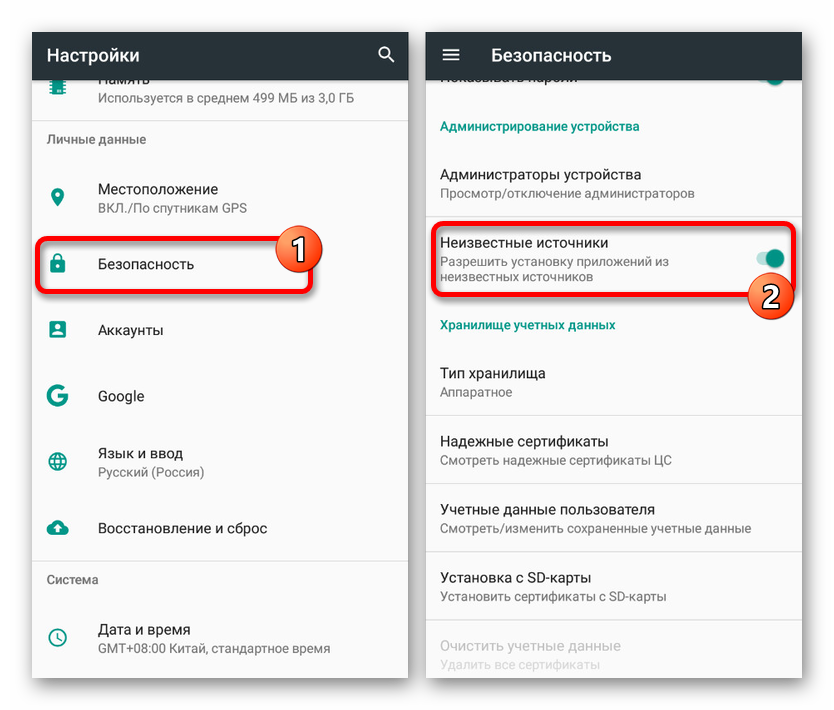
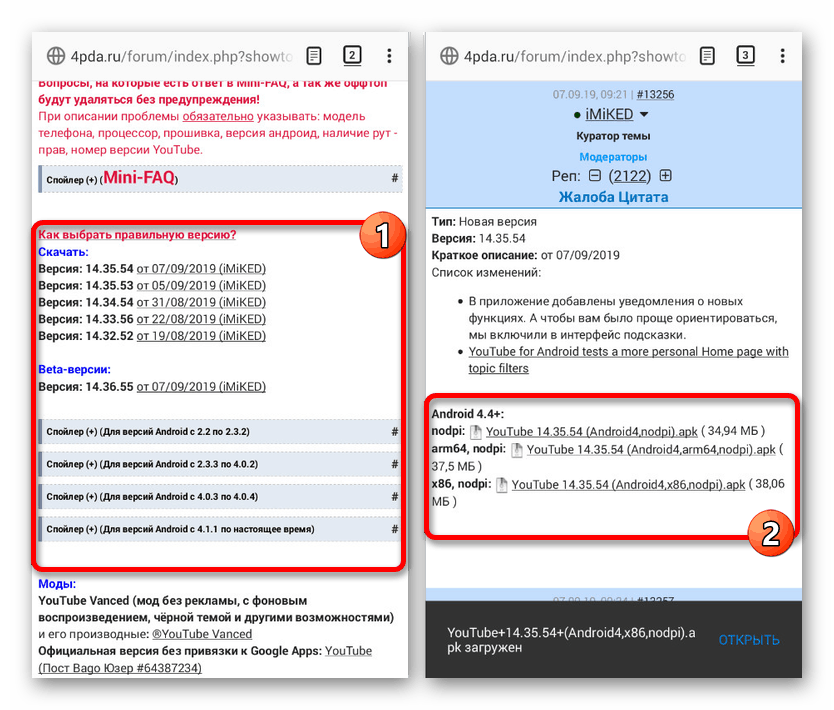
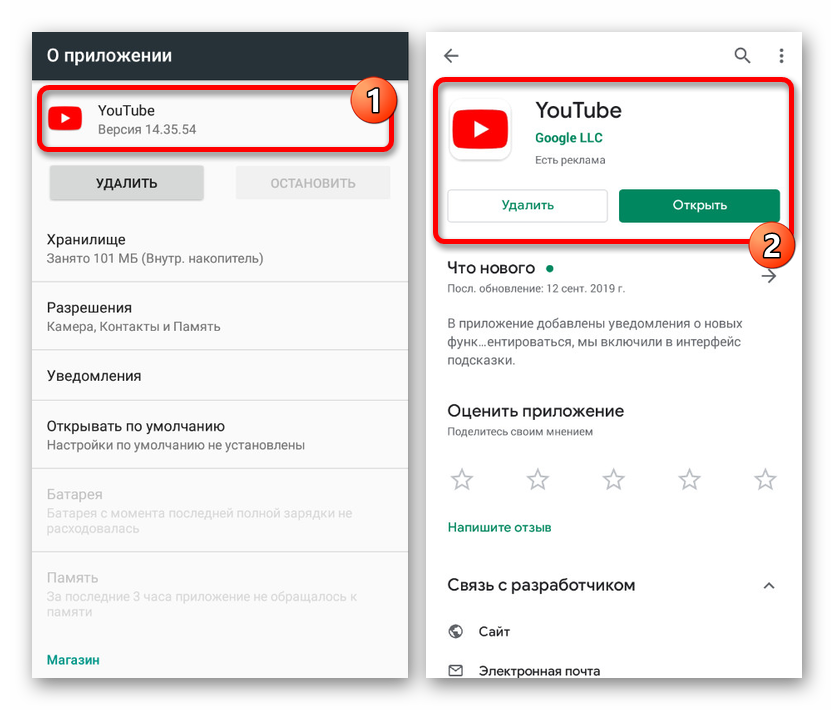
Jak vidíte, tato metoda je poněkud jednodušší než ta předchozí, ale v zásadě má hodně společného. Skvělá volba, pokud neexistují tržní aplikace, poskytuje originální a v případě potřeby i upravené soubory APK.
Závěr
Každá prezentovaná metoda vám umožňuje bezpečně instalovat aktualizace pro YouTube a zároveň ukládat data o jeho provozu. Pokud v průběhu procesu dojde k problémům, přečtěte si další články na našich webových stránkách. V některých případech může být řešením odebrání nejnovějších aktualizací a instalace staré verze softwaru.
Přečtěte si také:
Odstraňování problémů s aktualizací YouTube v systému Android
Opravit chyby YouTube YouTube Android
Odebrání aktualizací aplikací pro Android